윈도우 7 한글입력기 설정은 윈도우 7 한글 입력이 안되거나 윈도우 7에서 한영전환이 안되어 한글이나 영문으로 글자 입력이 안되는 경우 이외에 한글이나 영문 이외에 일본어나 중국어 문자 입력 등 이메일이나 채팅 등에 다국어로 문자 입력이 필요한 경우 필요하게 됩니다. 윈도우 7을 사용하면서 어러 언어를 사용하지 않은 경우 한글입력기가 바탕화면에 나타나지 않도록 설정하여 화면을 깔끔하게 구성하여 사용하거나 필요에 따라 한글이나 영문외에 다양한 국가의 언어를 설치하여 사용하게 되는데, 이번 포스팅에서는 윈도우 7 한글입력기 설정하는 방법에 대해 소개해 드리도록 하겠습니다.

윈도우 7 한글입력기 설정하는 방법은 윈도우 7 제어판에서 국가 및 언어를 선택한 후 국가 및 언어에서 키보드 및 언어를 선택 합니다. 윈도우 7에 설치되어 있는 한글과 영어 이외에 일본어나 중국어, 프랑스어, 독일어 등 다른 언어를 설치하고자 하는 경우에는 키보드 및 언어 탭 하단의 추가 언어 설치 방법을 확인하거나 언어 설치/제거 버튼을 선택하면 윈도우 7에 언어를 추가하거나 설치되어 있는 언어를 삭제할 수 있으며, 키보드 및 언어 탭에서 키보드 변경을 선택하면 한글입력기 입력도구 모음을 바탕화면에 보이거나 보이지 않게 하거나 고급 키 설정을 할 수 있습니다.

윈도우 7 제어판에서 국가 및 언어의 키보드 및 언어 탭에서 키보드 변경을 선택하면, 기본 입력 언어를 선택하거나 한글이나 영문 이외에 일본어, 중국어, 독일어, 프랑스어, 러시아어 등 다국어 입력을 위한 언어를 추가할 수 있으며, 바탕화면이나 프로그램 실행시 한글 이외에 다국어 입력을 위한 입력 도구 모음이 나타나거나 나타나지 않도록 설정할 수 있습니다.

텍스트 서비스 및 엽력 언어 선택의 입력 도구 모음 탭을 선택하면 한글입력기 입력도구 모음을 바탕화면에 보이거나 보이지 않게 하거나, 작업 표시줄에 고정할 수 있으며, 비활성 상태인 경우에 투명하게 표시하는 등 다양한 설정이 가능 합니다. 윈도우 7에서 한글입력기가 실행이 안되어 한글입력이 되지 않는 경우는 C:\Windows\System32 폴더로 이동하여 ctfmon.exe 파일을 윈도우 7 시작 프로그램에 등록해 주면 됩니다. 이상, 윈도우 7 한글입력기 설정하는 방법에 대한 간단한 소개 였습니다.

윈도우 7 한글입력기 설정하는 방법은 윈도우 7 제어판에서 국가 및 언어를 선택한 후 국가 및 언어에서 키보드 및 언어를 선택 합니다. 윈도우 7에 설치되어 있는 한글과 영어 이외에 일본어나 중국어, 프랑스어, 독일어 등 다른 언어를 설치하고자 하는 경우에는 키보드 및 언어 탭 하단의 추가 언어 설치 방법을 확인하거나 언어 설치/제거 버튼을 선택하면 윈도우 7에 언어를 추가하거나 설치되어 있는 언어를 삭제할 수 있으며, 키보드 및 언어 탭에서 키보드 변경을 선택하면 한글입력기 입력도구 모음을 바탕화면에 보이거나 보이지 않게 하거나 고급 키 설정을 할 수 있습니다.

윈도우 7 제어판에서 국가 및 언어의 키보드 및 언어 탭에서 키보드 변경을 선택하면, 기본 입력 언어를 선택하거나 한글이나 영문 이외에 일본어, 중국어, 독일어, 프랑스어, 러시아어 등 다국어 입력을 위한 언어를 추가할 수 있으며, 바탕화면이나 프로그램 실행시 한글 이외에 다국어 입력을 위한 입력 도구 모음이 나타나거나 나타나지 않도록 설정할 수 있습니다.

텍스트 서비스 및 엽력 언어 선택의 입력 도구 모음 탭을 선택하면 한글입력기 입력도구 모음을 바탕화면에 보이거나 보이지 않게 하거나, 작업 표시줄에 고정할 수 있으며, 비활성 상태인 경우에 투명하게 표시하는 등 다양한 설정이 가능 합니다. 윈도우 7에서 한글입력기가 실행이 안되어 한글입력이 되지 않는 경우는 C:\Windows\System32 폴더로 이동하여 ctfmon.exe 파일을 윈도우 7 시작 프로그램에 등록해 주면 됩니다. 이상, 윈도우 7 한글입력기 설정하는 방법에 대한 간단한 소개 였습니다.
반응형
'운영체제' 카테고리의 다른 글
| 윈도우 7 윈도우 탐색기 시작 폴더 위치 변경하는 방법 (0) | 2013.03.06 |
|---|---|
| 윈도우 7 레지스트리 백업 및 레지스트리 복원하는 방법 (0) | 2013.03.05 |
| 윈도우 7 홈그룹 비밀번호 설정하는 방법 (2) | 2013.02.27 |
| 윈도우 7 시스템복원 설정 해제하는 방법 (2) | 2013.02.19 |
| 윈도우 7 최적화 프로그램 Windows 7 Expert 다운로드 (0) | 2013.02.08 |

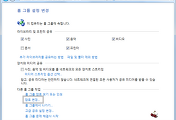
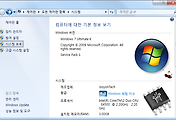

댓글